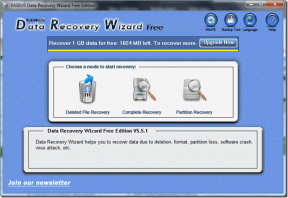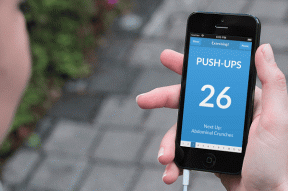7 најбољих начина да поправите говорну пошта која не ради на Андроиду
Мисцелланеа / / December 27, 2021
За разлику од других облика комуникације, говорна пошта се није много променила од свог почетка. Понекад услуга говорне поште на вашем Андроид-у може престати да ради да би вас збунила. Ако сте забринути да ћете изгубити гласовне поруке када не могу да се јавим на телефон, овај водич је за вас.

Може постојати много разлога зашто говорна пошта не ради на вашем Андроид-у, у распону од погрешно конфигурисаних подешавања до проблема са мрежом. Саставили смо листу свих могућих решења која би требало да вам помогну да откријете и решите проблем заувек. Дакле, без даљег одлагања, пређимо одмах на то.
1. Поново покрените телефон
Можете почети тако што ћете прво поново покренути телефон. Ако се ради о мањој грешци узрокованој апликацијом или процесом који ради у позадини, поновно покретање телефона би требало да помогне.
Такође на Гуидинг Тецх
2. Уверите се да је говорна пошта омогућена
Затим морате да се уверите да је говорна пошта омогућена на вашем телефону. Ово морате да проверите што је могуће очигледније, посебно ако сте недавно променили оператера или применили ажурирања софтвера. Читајте даље да бисте сазнали како.
Корак 1: Покрените апликацију Телефон. Додирните икону менија са три тачке на врху да бисте отворили Подешавања.


Корак 2: У оквиру Опште изаберите Говорна пошта.

Корак 3: Идите на Напредна подешавања, а затим додирните Подешавање да бисте видели да ли је постављен тачан број говорне поште.


Исто тако, ако их не примате обавештења за нову говорну пошту, овде можете проверити подешавања обавештења.
3. Укључите/искључите режим рада у авиону
Пребацивање Аирплане Моде укључивање и искључивање је згодан начин да освежите везу вашег уређаја са вашом мобилном услугом. Ово би требало да помогне да се реше проблеми у вези са мрежом и да говорна пошта поново ради.
Да бисте укључили режим рада у авиону, отворите Подешавања и идите на Мрежа и Интернет. Укључите прекидач поред Режим рада у авиону. Сачекајте 30 секунди и искључите га.


Сада проверите да ли услуга говорне поште ради добро.
4. Проверите говорну пошту ручно
Други начин да проверите да ли услуга говорне поште ради исправно је да ручно проверите своју говорну пошту. Да бисте то урадили, отворите апликацију Телефон на свом уређају. Додирните тастатуру за бирање бројева на дну. Притисните и држите 1 да бисте позвали своју говорну пошту.
Ако нема проблема, чућете говорну пошту.


5. Уверите се да је прослеђивање позива онемогућено
Други разлог зашто можда не примате говорну пошту је ако сте омогућили прослеђивање позива на свом Андроид-у. Пошто се сви ваши позиви преусмеравају када не одговоре, позивалац неће добити опцију да сними говорну пошту.
Читајте даље да бисте сазнали како да онемогућите прослеђивање позива на Андроид-у.
Корак 1: Отворите апликацију Телефон. Користите икону менија са три тачке на врху да отворите Подешавања.
Корак 2: Идите на Позиви и додирните Прослеђивање позива.


Корак 3: Уверите се да су сви сценарији прослеђивања позива постављени на Искључено.

6. Ажурирајте апликацију Говорна пошта
Ових дана више оператера одлучује да понуди наменску апликацију за говорну пошту. А ако користите апликацију мобилног оператера за управљање говорном поштом, проблеми са том апликацијом такође могу да вас наведу да верујете да постоје проблеми са говорном поштом на Андроид-у. Можете пробати ажурирање апликације на најновију верзију да видите да ли то помаже.
Отворите Гоогле Плаи продавницу на телефону и потражите апликацију говорне поште. Ако постоје ажурирања на чекању, требало би да видите дугме Ажурирај. Додирните га да бисте покренули ажурирање.
Такође на Гуидинг Тецх
7. Ресетујте мрежна подешавања
Ако говорна пошта и даље не ради на вашем Андроид-у, размислите о томе ресетовање мрежних подешавања на вашем Андроид-у као последње средство. На тај начин ћете избрисати све ваше сачуване Ви-Фи мреже, Блуетоотх уређаје и ресетовати све поставке мрежних подешавања на њихове подразумеване вредности. Ево како да то урадите.
Корак 1: Отворите Подешавања на свом Андроид-у и идите на Систем.

Корак 2: Проширите Напредно да додирнете опције Ресетуј. Сада изаберите опцију Ресетуј Ви-Фи, мобилни и Блуетоотх.


Корак 3: На крају, додирните дугме Ресетовање подешавања на дну да бисте започели процес.

Такође на Гуидинг Тецх
Не пропустите поруку
Проблеми са говорном поштом не би требало да вас спречавају да ухватите корак са важним порукама. Користите горе наведене методе ако се проблем поново појави. Ако сте пронашли друго решење, поделите га у коментарима испод.